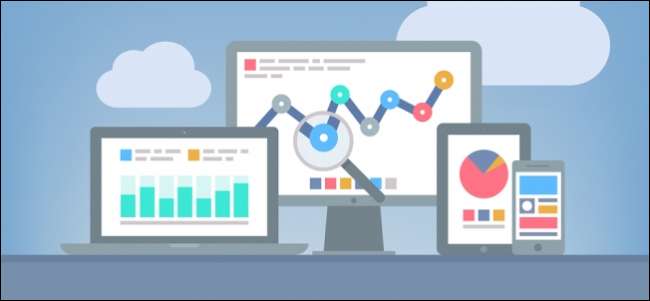
Majoritatea rețelelor de domiciliu rareori au un singur tip de client conectat la aceasta. De obicei, există un amestec de Windows, Android, iOS și poate chiar Mac-uri. Cum păstrați toți acești clienți conectați, păstrând în același timp utilizatorii mai tineri în afara problemelor?
Am vorbit despre OpenDNS în articole anterioare și chiar recent, noi am discutat despre posibilitățile de utilizare a routerului pentru controale parentale de bază . În acest articol, am menționat că exemplul nostru de router diferă de fapt de OpenDNS ca „controale parentale” desemnate.
Utilizarea routerului nu se dovedește întotdeauna a fi o soluție eficientă dacă problema este legată de accesul la Internet. Deși puteți bloca cuvinte cheie și domenii, veți afla rapid că controlul este similar cu analogia uzată în timp a degetului digului. S-ar putea să puteți bloca câteva site-uri web cu probleme la început, veți avea nevoie de ceva mult mai robust și mai cuprinzător pentru a face cu adevărat treaba.
LEGATE DE: Utilizarea routerului pentru siguranță de bază (foarte) de bază a familiei în rețeaua de domiciliu
Lucrul frumos cu OpenDNS este că puteți face filtrare web la router sau îl puteți atribui clienților individuali. Acest lucru înseamnă, ca adult, că nu trebuie să vă confruntați cu o experiență de internet castrată.
Astăzi, vă vom arăta exact cum să faceți acest lucru și apoi să vă configurați clienții Windows, Mac, Android și iOS pentru a profita de schimbare.
O scurtă reintroducere în OpenDNS
Poate vă întrebați cum funcționează acest lucru și este foarte simplu. Mai întâi accesați OpenDNS.com și creați-vă un cont pentru controlul parental al acestora. Alegem OpenDNS Home, care durează doar câteva minute pentru configurare și este complet gratuit.
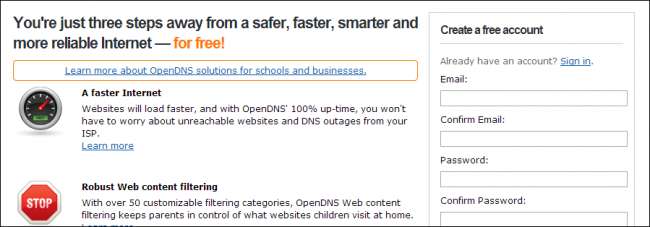
Tot ce au nevoie cu adevărat sunt câteva informații de bază, cu toate acestea, vă pot cere mai multe. Când ați terminat de creat un cont, va trebui să confirmați prin adresa de e-mail pe care ați furnizat-o.
Următorul ecran pe care îl întâlniți vă va explica cum să vă schimbați DNS-ul pentru diferiți clienți și puncte de acces din rețeaua dvs.
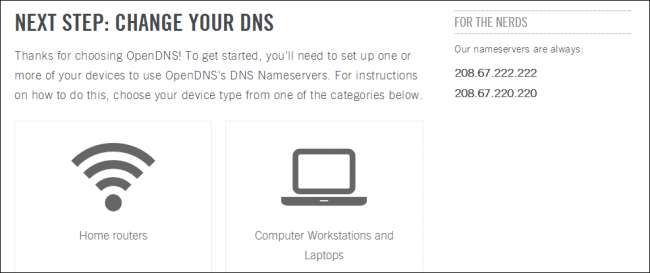
Sunt disponibile instrucțiuni pentru schimbarea DNS-ului pe router, computer, server și chiar dispozitive mobile. Vom continua și vă vom arăta rapid cum să faceți toate acestea în secțiunile următoare.
Schimbarea DNS-ului dvs.
Aveți două opțiuni de configurare în rețeaua dvs. de acasă. Puteți schimba DNS-ul de pe router, care este punctul principal de conexiune la și de la Internet.
Aceasta are avantajul de a acoperi totul într-o umbrelă de protecție. Acesta este, de asemenea, dezavantajul său, deoarece fiecare computer din spatele routerului trebuie să utilizeze aceleași setări ale routerului, cu excepția cazului în care atribuiți în mod specific un client să utilizeze un alt server DNS.
Un alt dezavantaj este că nu există nicio modalitate de a spune, cel puțin cu versiunea gratuită a OpenDNS, de unde provine traficul, așa că dacă vedeți o grămadă de site-uri web blocate, ar putea fi dvs., ar putea fi soțul dvs. copiii dvs. sau oricine altcineva care vine și se conectează la rețeaua dvs.
Metoda preferată: configurarea routerului
Cu toate acestea, metoda preferată de a utiliza OpenDNS este să vă configurați routerul pentru a direcționa toate cererile DNS prin serverele lor.
Vă vom explica metoda de bază pentru schimbarea DNS-ului routerului dvs. Cu siguranță ar trebui consultați ghidul corespunzător pentru router când este timpul să vă configurați, mai ales dacă nu se vede imediat cum să faceți acest lucru.
În general, la acest lucru ar trebui să vă așteptați atunci când vă configurați routerul. Accesați mai întâi panoul de configurare al routerului deschizându-l în browserul dvs. web preferat. Am tratat acest lucru în lecția 2, așa că, dacă nu sunteți sigur cum să faceți acest lucru, vă recomandăm să îl citiți.

După ce ați deschis routerul, doriți să localizați unde puteți introduce diferite servere DNS. Serverul DNS primar al OpenDNS este 208.67.222.222, iar serverul lor secundar este 208.67.220.220. În captura de ecran de mai jos, vedem unde introducem asta pe routerul nostru.

Odată introduse, va trebui să salvați modificările. În funcție de router, poate fi un buton „Salvare” real sau poate spune „Aplicați”. Indiferent dacă nu comiteți modificările, acestea nu vor intra în vigoare.
Asta este tot ce trebuie să faceți routerului dvs., toate cererile DNS vor fi acum direcționate prin OpenDNS, cu toate acestea, trebuie totuși să spălați memoria cache de rezolvare DNS și memoria browserului web.
Ștergerea cache-ului DNS Resolver de pe clienții Windows
Deschideți un prompt de comandă pe Windows 7 sau Windows 8.1 deschizând meniul Start sau respectiv ecranul Start și introducând „cmd” în caseta de căutare. În loc să apăsați „Enter” pur și simplu, utilizați „Ctrl + Shift + Enter” pentru a deschide un prompt de comandă de administrator. Veți ști că aveți privilegii de administrator, deoarece va spune acest lucru în bara de titlu.
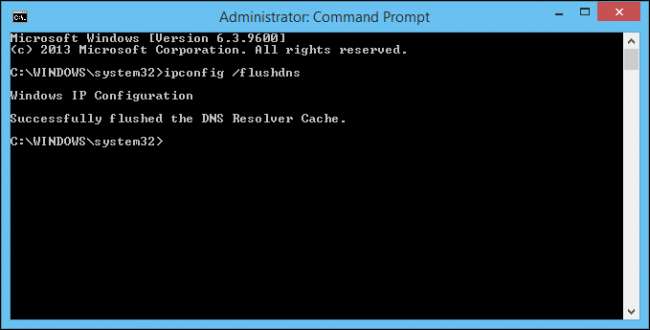
Cu promptul de comandă deschis, tastați „ipconfig / flushdns” (comanda este aceeași atât pentru Windows 7, cât și pentru Windows 8.1). Ar trebui să faceți acest lucru pentru toți clienții dvs. Windows, deci dacă copiii dvs. au fiecare un computer, doriți să vă spălați cache-urile DNS.
Ștergerea cache-ului DNS Resolver pe clienții OS X
Pentru a șterge memoria cache de rezolvare DNS de pe Mac, va trebui să deschideți terminalul.
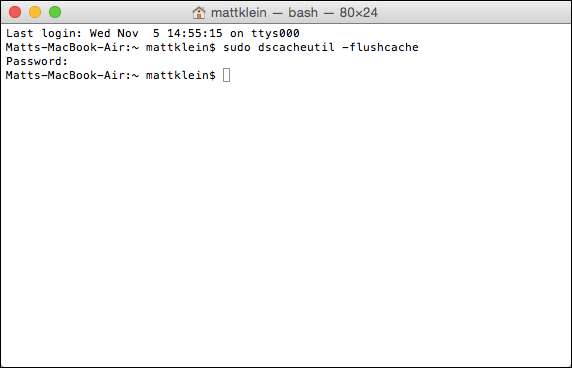
Cu Terminalul deschis, tastați comanda corespunzătoare:
sudo dscacheutil –flushcache (OS X Yosemite)
dscacheutil -flushcache; sudo killall -HUP mDNSResponder (OS X Mavericks)
sudo killall -HUP mDNSResponder (OS X Mountain Lion sau Lion)
Dacă utilizați o altă versiune de OS X, ar trebui consultați acest link, care conține informații despre spălarea cache-ului DNS până la OS X 10.3 .
Ștergerea istoricului browserului
Va fi necesar, de asemenea, să ștergeți toate cache-urile de pe browserele pe care le utilizați.
Pe Windows, cel mai probabil utilizați unul sau mai multe dintre cele mai populare trei browsere: Internet Explorer, Mozilla Firefox sau Google Chrome. Pe un Mac, este adesea Safari.
Ștergerea cache-ului Internet Explorer
Pentru Internet Explorer, cel mai consecvent mod de a face acest lucru este să utilizați opțiunile Internet găsite în panoul de control. Prima filă este Setările generale. Faceți clic pe „Ștergeți” sub Istoricul navigării.

Puteți șterge totul dintr-o singură lovitură de greșeală, dacă doriți, dar datele cache sunt cunoscute aici ca „Fișiere temporare de internet și fișiere de site-uri web”. Faceți clic pe „Ștergeți” când sunteți gata să ștergeți memoria cache a Internet Explorer.
Ștergerea cache-ului Mozilla Firefox
În Mozilla Firefox (la scriere, folosim versiunea 31), doriți să faceți clic pe pictograma Meniu și să selectați „Istoric”.
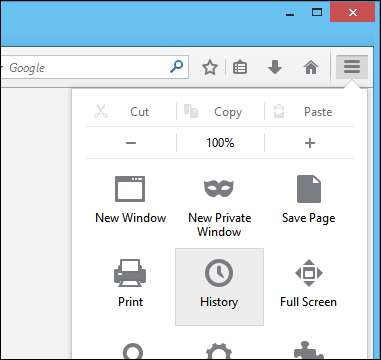
Apoi alegeți „Ștergeți istoricul recent ...” din opțiunile din partea de sus a barei laterale Istoric.

Mai întâi, selectați „Tot” în „Interval de timp pentru a șterge:” și apoi doriți să deschideți „Detalii”, astfel încât să puteți vedea ce urmează să fie șters. Rețineți în captura de ecran, opțiunea pe care doriți cu siguranță să o selectați este „cache”.
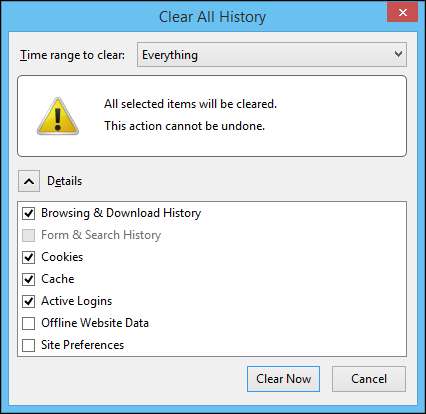
Faceți clic pe „Ștergeți acum” când sunteți gata și memoria cache a Firefox (și orice alte opțiuni pe care le alegeți) vor fi șterse.
Ștergerea cache-ului Google Chrome
Când goliți memoria cache a Chrome, deschideți meniul și selectați „Istoric” din listă. Alternativ, puteți utiliza „Ctrl + H”.

În ecranul Istoric rezultat, faceți clic pe „Ștergeți datele de navigare ...” pentru a șterge memoria cache.

Vrem să „ștergem” datele de navigare de la „începutul timpului”. Asigurați-vă că ați selectat „Imagini cache și fișiere” din listă. Restul depinde de tine.

După ce sunteți gata să comiteți, faceți clic pe „Ștergeți datele de navigare” și tot ce se află în cache va fi șters.
Ștergerea cache-ului Safari
Pur și simplu deschideți preferințele Safari (cel mai rapid mod de a face acest lucru este să folosiți „Command +”) și apoi faceți clic pe fila „Confidențialitate”.
Faceți clic pe „Eliminați toate datele site-ului ...” și apoi pe „Eliminați acum” pe ecranul următor.
Metodă alternativă: Configurarea clienților individuali
Cealaltă opțiune pentru o configurație OpenDNS este schimbarea fiecărui client din rețeaua dvs. sau puteți schimba DNS-ul de pe router, iar mama și tata își pot configura propriul computer cu setările serverului DNS ale ISP-ului lor sau pot folosi serverele DNS publice ale Google. (8.8.8.8 și 8.8.4.4), pentru a accesa internetul fără restricții.
Schimbarea serverelor DNS pe computerele Windows
Acestea fiind spuse, vă vom arăta cum să configurați clienții Windows cu setările OpenDNS. Pe Windows 7 și Windows 8.1, traseele și capetele sunt aceleași. Vă vom arăta capturile de ecran din Windows 8.1.
Ambele sisteme Windows ar trebui să aibă o pictogramă a rețelei la care sunteți conectat în colțul din dreapta jos al barei de activități. Faceți clic dreapta pe pictograma de rețea, în această captură de ecran, este o conexiune prin cablu, dar pe computerul dvs. poate fi o bară Wi-Fi.
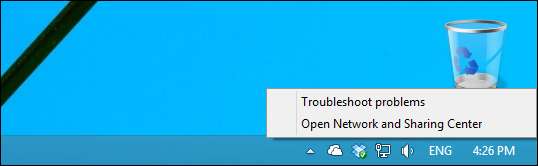
Indiferent de adaptorul de conexiune la rețea, doriți să alegeți „Deschideți centrul de rețea și partajare” și apoi alegeți „Modificați setările adaptorului” din partea stângă.
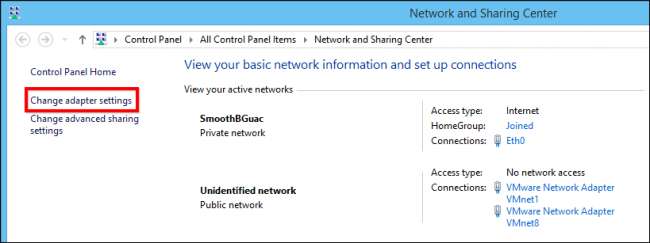
Când ecranul adaptorului se deschide, doriți să faceți clic dreapta pe adaptorul de rețea (probabil că veți avea doar unul și probabil va fi o conexiune Wi-Fi) și apoi alegeți „Proprietăți”. În următoarea captură de ecran, conexiunea noastră cu fir „Eth0” are multe elemente atribuite, dar cea pe care dorim să o afectăm ar trebui să fie în partea de jos sau aproape de ea.
Selectați „Internet Protocol Versiunea 4 (TCP / IPv4) din listă și apoi alegeți„ Proprietăți ”dedesubt.
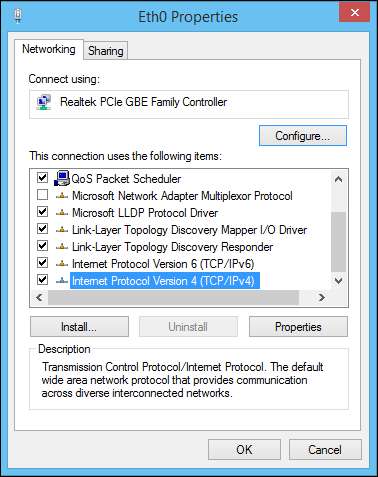
Acum vă aflați pe ecranul proprietăților adaptorului IPv4, unde puteți introduce setările DNS personalizate. Selectați „Utilizați următoarele adrese de server DNS” și puteți introduce apoi serverele OpenDNS sau puteți introduce serverele DNS ale ISP-ului dvs. pentru o configurație alternativă adecvată pentru adulți.
În următoarea captură de ecran, vedeți cum arată acest lucru cu o configurație OpenDNS.

După ce ați terminat, faceți clic pe „OK” și, în timp ce vă aflați, continuați procesele pe care le-am discutat anterior pentru spălarea cache-ului DNS și a cache-urilor browserului. În acest moment, orice computer care utilizează serverele OpenDNS poate fi astfel filtrat și înregistrat.
Alternativ, faceți clic pe butonul „Avansat ...”, apoi pe fila „DNS”.
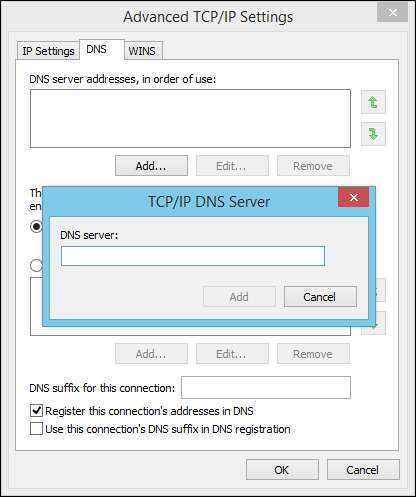
În fila DNS, puteți „adăuga” servere DNS și le puteți comanda în ordine de utilizare folosind săgețile verzi din partea dreaptă a filei.
Schimbarea serverelor DNS pe un Mac
La fel ca clienții Windows, OS X va presupune că doriți să utilizați serverele DNS ale routerului, cu excepția cazului în care se specifică altfel. Pentru a schimba serverele DNS de pe OS X, deschideți Spotlight („Comandă + Spațiu”) și apoi alegeți preferințele sistemului de rețea.
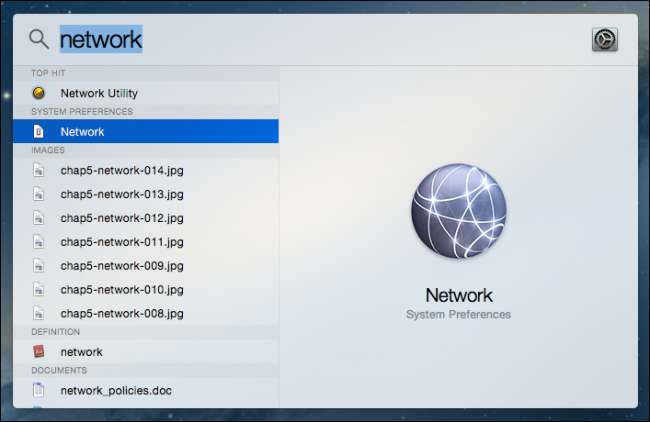
În ferestrele rezultate, alegeți conexiunea Wi-Fi (sau LAN) și apoi faceți clic pe „Avansat” în colțul din dreapta jos.
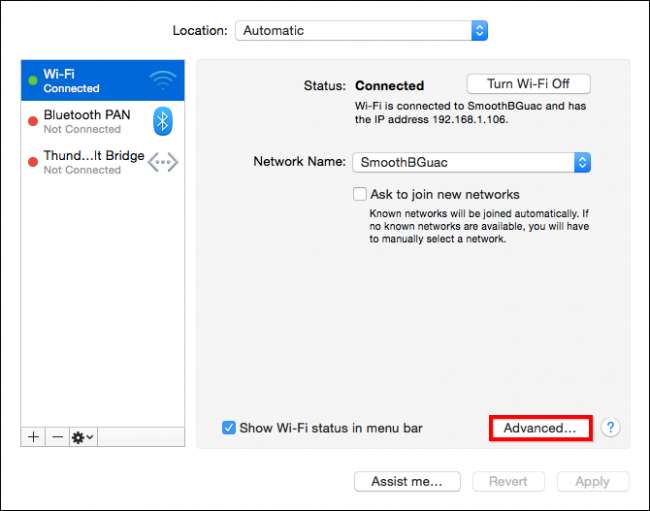
Odată ce setările avansate sunt deschise, doriți să faceți clic pe fila „DNS” și la fel ca pe clienții Windows adăugați servere OpenDNS folosind butonul +.
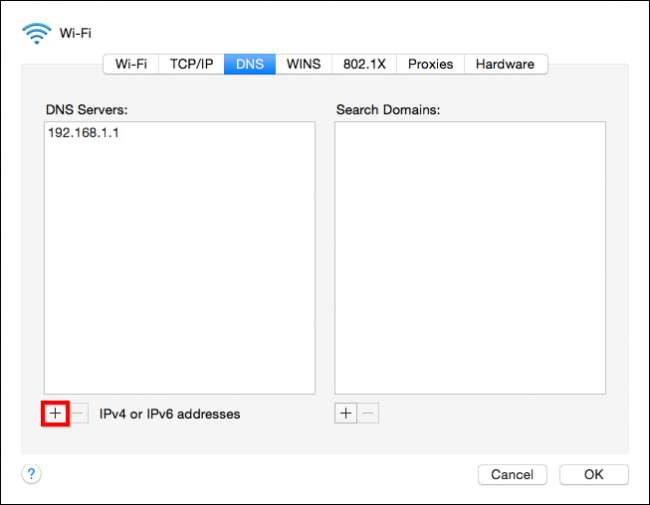
Faceți clic pe „OK” pentru a salva noile setări și a reveni la preferințele sistemului de rețea.
Schimbarea serverelor DNS pe un dispozitiv Android
Pentru a schimba serverele DNS de pe un dispozitiv Android, deschideți setările Wi-Fi și apăsați lung conexiunea.
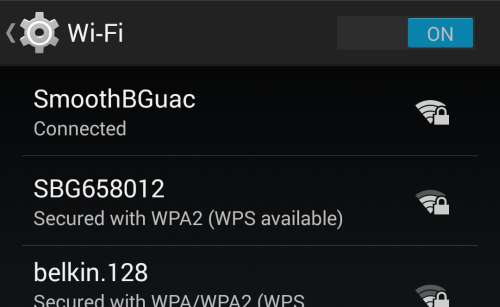
Alegeți „modificați rețeaua” dintre cele două opțiuni.
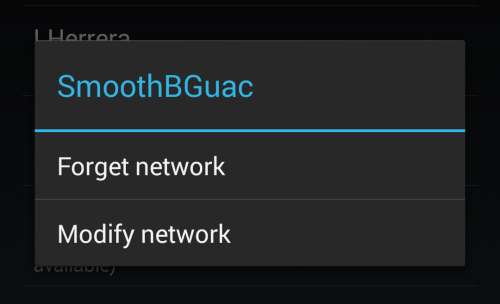
Pe ecranul următor, atingeți „afișați opțiuni avansate”.
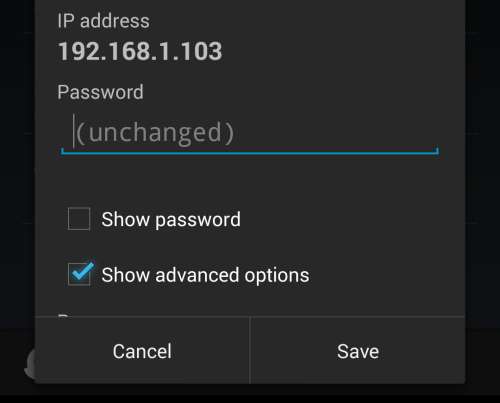
În opțiunile avansate, derulați până la serverele DNS și schimbați-le în serverele OpenDNS (sau Google).
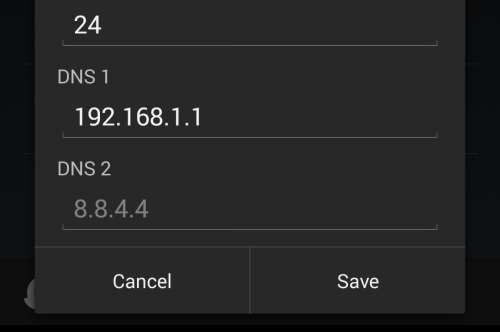
Faceți clic pe „Salvați” și ați terminat.
Schimbarea serverelor DNS pe un dispozitiv iOS
Dacă utilizați un iPhone sau iPad, și dvs. puteți schimba serverele DNS. Deschideți setările WiFi ale dispozitivului și atingeți „i” albastru lângă conexiunea dvs.
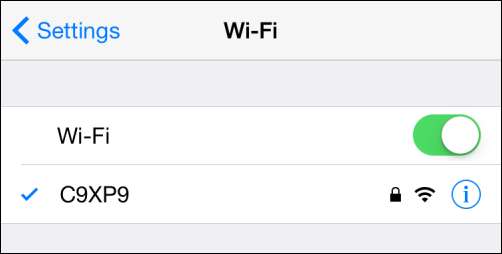
În ecranul de setări al conexiunii, schimbați pur și simplu serverele DNS. Deoarece majoritatea DNS-ului are două servere, ați dori să le separați cu o virgulă, în ordinea preferințelor (DNS 1, DNS 2).

În cele din urmă, atingeți butonul „Wi-Fi” înapoi și ați terminat. IPhone-ul sau iPad-ul dvs. vor folosi acum DNS-ul atribuit atunci când se conectează la conexiunea dvs. prin Wi-Fi.
O prezentare rapidă a OpenDNS gratuit
Când accesați pentru prima dată OpenDNS, va trebui să adăugați rețeaua de acasă. Dacă vă conectați de la un computer din rețeaua dvs., adresa dvs. IP va fi afișată în partea de sus. Accesați fila Setări pentru a adăuga rețeaua.
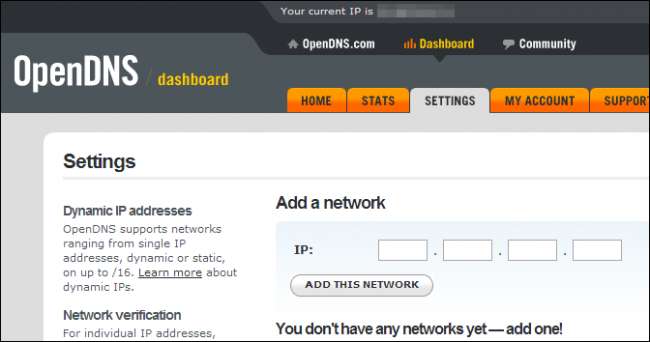
De asemenea, doriți să luați un moment pentru a vă seta nivelul de filtrare a conținutului web. Filtrarea este răspândită pe trei niveluri în 26 de categorii. Faceți clic pe „Vizualizați” pentru a vizualiza categoriile și pe „Personalizați” pentru a adăuga sau elimina categorii pentru a crea niveluri de filtrare personalizate.
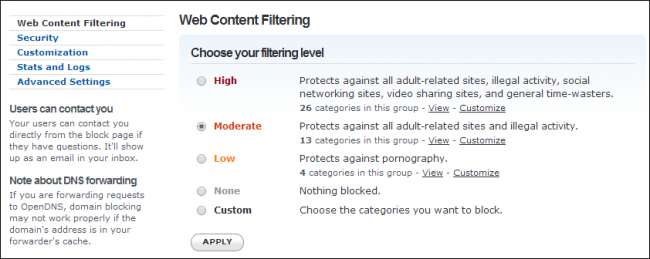
Dacă sunteți mulțumit de nivelul de filtrare, dar există un site sau două pe care nu doriți ca copiii dvs. să le acceseze, le puteți adăuga în mod special la filtru.

După ce selectați un filtru, ar trebui să dureze aproximativ trei minute pentru ca modificările să aibă efect. Ulterior, când copiii tăi vizitează ceva blocat de OpenDNS, vor vedea un ecran similar cu acesta.

În plus față de filtrele OpenDNS, există o mulțime de alte opțiuni pe care le puteți investiga, dar înainte de a încheia astăzi, dorim să atingem caracteristicile „Statistici” găsite în OpenDNS. S-ar putea să fiți mulțumit de modul în care OpenDNS filtrează conținutul web și, dacă da, este minunat. Dar dacă doriți să știți ce tip de trafic intră și iese din rețeaua dvs., veți dori să aruncați o privire asupra statisticilor rețelei.

Statisticile pot fi afișate pentru o serie de date, indiferent dacă este cea mai recentă săptămână sau o lună întreagă, puteți analiza solicitările și puteți vedea ce site-uri web vizitează clienții dvs. Puteți chiar descărca o copie a jurnalului sau a ieșirii pe o imprimantă.

OpenDNS vă oferă o abordare relativ simplă a controalelor parentale - filtrare și înregistrare - dar acest lucru poate fi suficient pentru multe familii. Atunci când este combinat cu alte metode, alte metode de control parental, de exemplu, vă poate înfășura într-adevăr rețeaua într-un cocon de protecție strâns.
Chiar dacă utilizați controlul parental al sistemului, OpenDNS este plăcut să aveți ca strat de filtrare și monitorizare de rezervă, mai ales dacă aveți dispozitive în rețeaua dvs. de acasă care utilizează conexiunea la internet, cum ar fi tablete și telefoane.
Cu toate acestea deoparte, să auzim de la tine. Este ceva OpenDNS pe care l-ați folosi sau sunteți expert în OpenDNS? Discutați cu noi în forumul de discuții și spuneți-ne ce credeți.
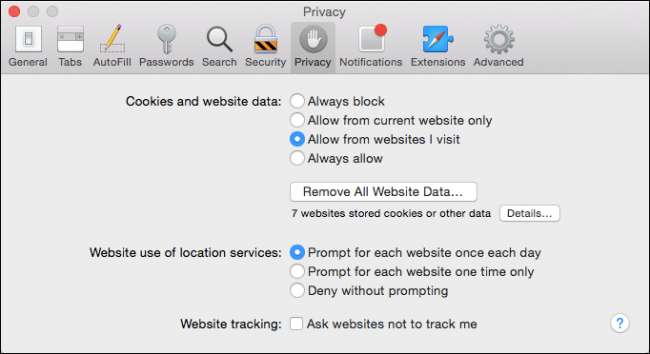



![[Updated] Este timpul să nu mai cumpărați telefoane de la OnePlus](https://cdn.thefastcode.com/static/thumbs/updated-it-s-time-to-stop-buying-phones-from-oneplus.jpg)



